Hướng dẫn cách lấy lại mật khẩu icloud bằng gmail đơn giản nhất 2025 ✅
Bạn quên mật khẩu hoặc mất mật khẩu icloud gây ra những cản trở trong quá trình sử dụng dịch vụ vủa Apple. Đừng lo lắng quá, trong bài viết dưới đây Genetic.edu.vn sẽ hướng dẫn cách lấy lại mật khẩu icloud bằng gmail đơn giản và hiệu quả nhất. Bạn hãy theo dõi ngay nhé.
Có thể bạn quan tâm:
Mật khẩu icloud là gì?
iCloud là một dịch vụ lưu trữ trực tuyến của nhà “Táo khuyết”, nó được dùng để sao lưu hoặc đồng bộ những hình ảnh, video, danh bạ,… giữa các thiết bị như: iPhone, iPad, Macbook, Windows. iCloud được tích hợp sẵn vào các thiết bị di động như iPhone, iPad chạy hệ điều hành iOS 7 trở lên.
Việc đặt mật khẩu iCloud là bước đầu tiên và cơ bản nhất để bạn bảo mật tài khoản cũng như thông tin cá nhân của mình. Apple luôn coi trọng vấn đề bảo mật, do vậy quy trình cài đặt mật khẩu có rất nhiều bước và phải đảm bảo chính xác tuyệt đối.

Tác hại khi quên (mất) mật khẩu icloud
Khi bạn quên hoặc bị mất mật khẩu icloud sẽ gây ra nhiều khó khăn và cản trở trong quá trình sử dụng. Cụ thể như sau:
1. Dính icloud – không thể đăng nhập vào icloud
Đây là hiện tượng thiết bị IOS của bạn không thể đăng nhập vào icloud. Nếu để xảy ra tình trạng này thì thiết bị của bạn sẽ không hoạt động bình thường được.
Nguyên nhân thiết bị dính icloud là:
- Bạn quên mật khẩu đăng nhập vào icloud.
- Bạn mua lại thiết bị cũ của Apple, iCloud đã được đăng nhập của chủ cũ mà chưa được đăng xuất.
- Trong quá trình thực hiện Restore để sửa lỗi, bạn quên tài khoản icloud của mình và khi hệ thống hỏi bạn nhập vào tài khoản iCloud để kích hoạt điện thoại của bạn – Active iPhone thì không chính xác.
Lúc này, bạn chỉ cần lấy lại mật khẩu cho tài khoản icloud là được.
2. Mật khẩu icloud bị lộ
Khi bạn bị lộ thông tin và mật khẩu tài khoản icloud thì các thiết bị đang đăng nhập bằng tài khoản đó có thể sẽ bị kẻ xấu khóa, đánh cắp thông tin cá nhân hoặc dữ liệu của bạn cho những mục đích xấu.
Khi bị khóa iCloud, thiết bị của bạn sẽ không thể sử dụng được nữa và bạn phải thực hiện mở iCloud với chi phí rất cao mới có thể tiếp tục sử dụng tài khoản.
Hướng dẫn lấy lại mật khẩu icloud bằng gmail
Hiện nay có khá nhiều phương pháp để lấy lại mật khẩu icoud. Tuy nhiên, cách lấy lại icloud bằng gmail trên máy tính mà mình giới thiệu dưới đây đảm bảo sẽ hiệu quả nhất, giúp bạn lấy lại mật khẩu nhanh chóng.
Lưu ý: Cách này chỉ thực hiện được khi tài khoản iCloud của bạn chưa đăng ký số điện thoại mà chỉ đăng ký bằng Gmail hoặc email khác.
Các bước thực hiện như sau:
Bước 1:
Bạn truy cập vào link trên máy tính và nhập ID Apple rồi nhấn “Tiếp tục“.

Bước 2:
Tại trang “Chọn thông tin bạn muốn đặt lại“, bạn tick vào “Tôi cần đặt lại mật khẩu” và nhấn “Tiếp tục“.
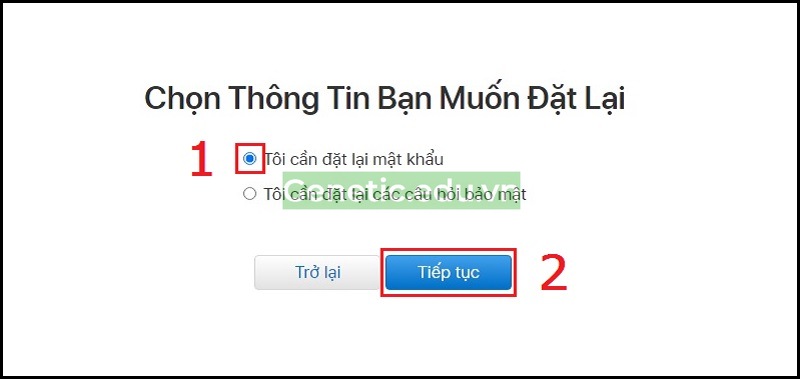
Bước 3:
Bạn chọn phương phức đặt lại mật khẩu qua email mà bạn sử dụng để tạo ID Apple. Sau đó, bạn nhấn “Tiếp tục“.
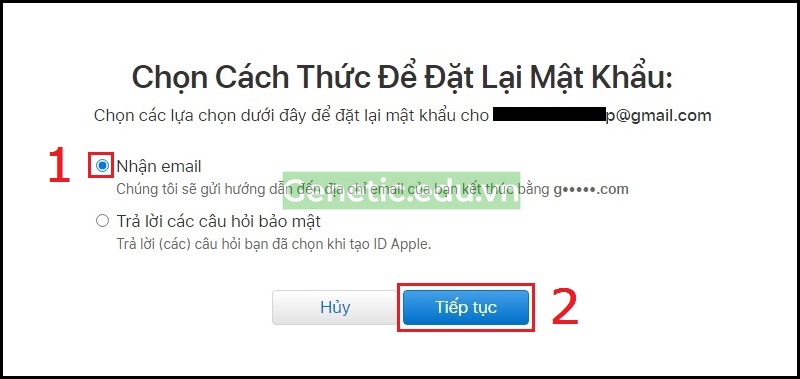
Bước 4:
Lúc này, Apple sẽ gửi cho bạn một thư thì bạn nhấn vào “Xong“.

Bước 5:
Bạn truy cập vào email, nhấn vào thư do Apple gửi và chọn “Đặt lại bây giờ“.

Bước 6:
Sau khi được dẫn đến một trang website mới, bạn nhập mật khẩu với cho tài khoản icloud và xác nhận lại mật khẩu. Bạn nhấn “Đặt lại mật khẩu” để hoàn tất.
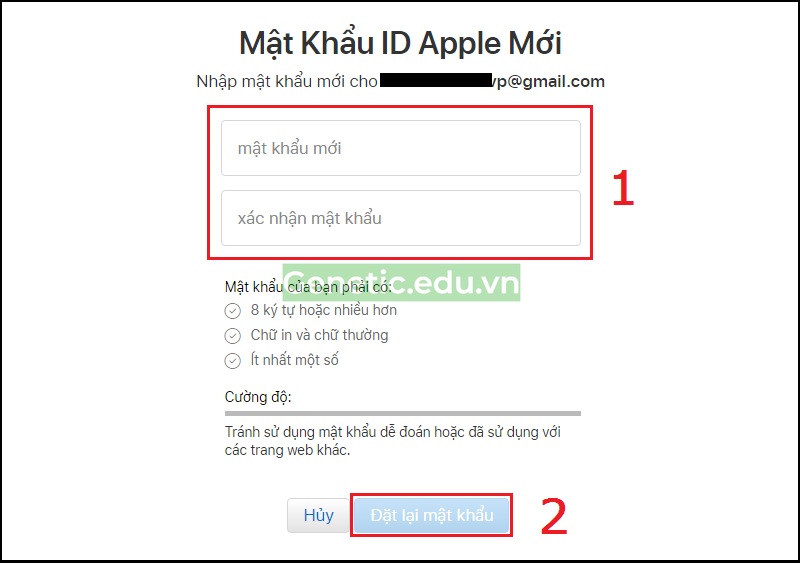
Như vậy là bạn đã hoàn tất cách lấy lại tài khoản icloud bằng gmail rồi. Giờ đây, bạn chỉ việc đăng nhập vào icloud bằng mật khẩu mới là có thể sử dụng bình thường được rồi nhé.
Lưu ý khi sử dụng tài khoản icloud
Để đảm bảo không để xảy ra tình trạng quên hay mất mật khẩu icloud dẫn đến những rủi ro không đáng có, bạn cần lưu ý một vài vấn đề sau đây:
- Bạn hãy ghi chú mật khẩu icloud vào để tránh trường hợp quên mật khẩu.
- Đặt mật khẩu icloud có độ bảo mật cao, bạn không nên để mặt khẩu liên quan đến những thông tin cá nhân dễ đoán được.
- Bạn không được tiết lộ mật khẩu icloud của mình cho người khác biết hoặc dùng chung tài khoản icloud.
Kết luận:
Trên đây là bài viết hướng dẫn cách lấy lại mật khẩu icloud bằng gmail vô cùng đơn giản và hiệu quả. Mong rằng những thông tin mà mình cung cấp sẽ giúp ích được cho bạn giải quyết khó khăn đang gặp phải.
Nếu có bất kỳ câu hỏi gì hãy để lại bình luận xuống phía dưới, mình sẽ hỗ trợ giải đáp nhanh chóng.
Chúc các bạn thành công!
🔁 Cập nhật lần cuối vào Tháng 4 13, 2024 by Genetic.edu.vn



